Lielākā daļa no mums ik dienas pavada stundas datora priekšā. Pareizais ekrāna spilgtums ir viens no labākajiem veidiem, kā izvairīties no acu sasprindzinājuma, strādājot ar datoru vai jebkuru citu ierīci, kurai ir displejs.
Atbalstītajos datoros Windows 10 automātiski pielāgo ekrāna spilgtumu, bet lielākā daļa lietotāju atspējo automātisko vai adaptīvo ekrāna spilgtumu, lai manuāli pielāgotu spilgtuma līmeni.
Par laimi, atšķirībā no iepriekšējām Windows versijām, Windows 10 piedāvā pāris vienkāršus veidus, kā ātri pielāgot ekrāna spilgtumu.
Operētājsistēmā Windows 10 papildus karstajiem taustiņiem varat arī lietot lietotni Iestatījumi un darbības centrs, lai pielāgotu ekrāna spilgtumu.
Lūdzu, ņemiet vērā, ka šādas metodes var nedarboties datorā, kas ir pieslēgts ārējam monitoram. Ja atrodaties galddatorā, izmantojiet monitora fiziskās pogas, lai pielāgotu spilgtumu.
1. metode no 4
Pielāgojiet ekrāna spilgtumu, izmantojot karstos taustiņus
Gandrīz visi piezīmjdatori nāk ar speciāliem taustiņiem, lai ātri pielāgotu ekrāna spilgtumu. Piemēram, manā ThinkPad klēpjdatorā Fn + F5 / F6 var izmantot, lai pielāgotu ekrāna spilgtumu.

Apskatiet tastatūru, lai redzētu spilgtuma simbolu funkciju taustiņos.
Ja karstie taustiņi nedarbojas, pārliecinieties, vai displejs un tastatūras draiveri ir instalēti.
2. metode no 4
Izmantojiet darbības centru, lai attēlotu spilgtumu Windows 10
1. darbība: uzdevumjoslā noklikšķiniet uz darbības centra ikonas, lai atklātu darbības centra rūti.
2. solis: noklikšķiniet uz spilgtuma flīzes, lai palielinātu / samazinātu displeja spilgtumu. Ja nevarat redzēt spilgtuma flīzes, noklikšķiniet uz pogas Izvērst .
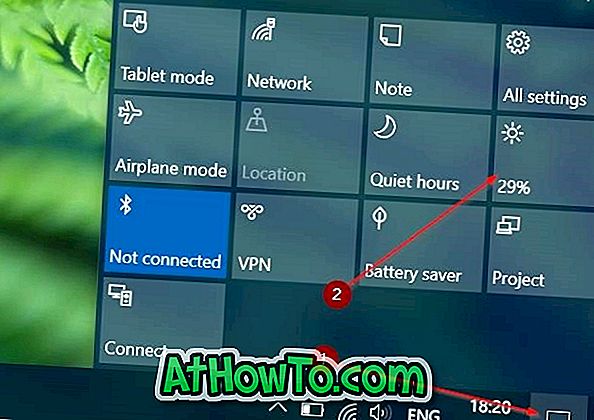
Vienreiz noklikšķinot uz spilgtuma flīzes, spilgtums tiks parādīts nākamajā līmenī. Piemēram, ja noklikšķinot uz flīzes, kad spilgtums ir 25%, spilgtums tiks palielināts līdz 50%. Kad spilgtums sasniedz 100%, vēlreiz noklikšķiniet uz flīzes, lai sāktu no 0%.
3. metode no 4
Izmantojiet iestatījumus, lai Windows 10 pielāgotu ekrāna spilgtumu
Tas ir labākais veids, kā pielāgot pareizo ekrāna spilgtumu, jo jūs varat palielināt vai samazināt spilgtumu vienu procentu laikā.
1. solis: atveriet iestatījumus, noklikšķinot uz tās ikonas izvēlnes Sākt kreisajā pusē.
2. solis . Iestatījumu sākumlapā noklikšķiniet uz Sistēma .
3. solis. Tagad jums vajadzētu redzēt opciju Spilgtuma līmeņa pielāgošana ar slīdni, lai pielāgotu displeja spilgtumu. Ja opciju neredzat, noklikšķiniet uz Displejs (Iestatījumi> Sistēma> Displejs).

Ņemiet vērā, ka spilgtuma līmeņa regulētājs var neparādīties, ja mēģināt pielāgot datora monitoram pievienoto ekrāna spilgtumu.
4. metode no 4
Izmantojiet vadības paneli, lai pielāgotu Windows 10 spilgtumu
Tas ir klasisks veids, kā manuāli pielāgot ekrāna spilgtumu Windows 10.
1. solis. Ar peles labo pogu noklikšķiniet uz akumulatora ikonas uzdevumjoslas sistēmas teknē un pēc tam noklikšķiniet uz Pielāgot ekrāna spilgtumu, lai atvērtu enerģijas opciju logu.
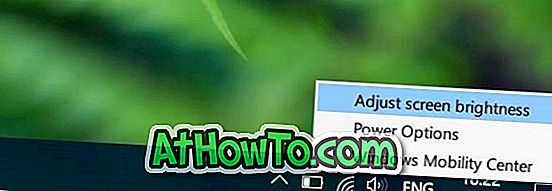
2. solis: ekrāna apakšdaļā ir redzama opcija Ekrāna spilgtums ar slīdni. Lai samazinātu ekrāna spilgtumu un virzītu pa labi, pārvietojiet slīdni pa kreisi no ekrāna, lai palielinātu spilgtumu.
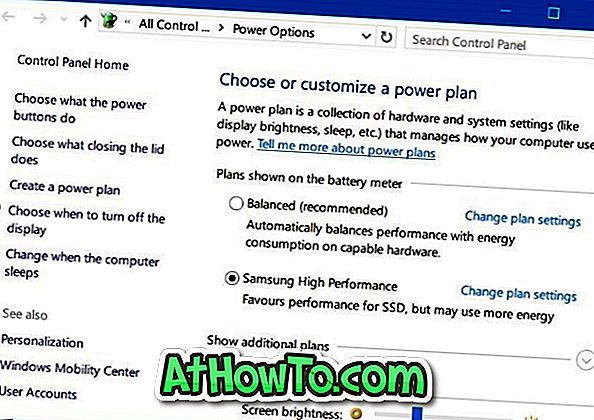
Informējiet mūs, ja ir papildu veidi, kā Windows 10 pielāgot ekrāna spilgtumu.














